Gjenopprett Recent Unsaved Office Word Document Filversjon

En gang tidligere, lærte vi den enkle teknikken til å endre tidsbegrensningen for Save AutoRecover i Word. AutoRecover-funksjonen, som du vet, kommer nyttig når det er noen form for uplanlagte forstyrrelser som krasj eller systemhenger. Som standard lagrer AutoRecover Office-filer hvert 10. minutt, og hjelper deg med å gjenopprette lagrede versjoner av det. Hva om, du har ikke denne funksjonen aktivert og vil fortsatt gjenopprette ubehandlede versjoner av Word 2013-filer. Ikke vær bekymret, les denne artikkelen og lær hvordan du gjenoppretter nylig ubeskyttet Office Word 2013-filversjon.
Gjenopprett Unsaved Word-dokument
Åpne Word 2013 og utfør følgende trinn.
Klikk på Fil-menyen, og velg 'Info-alternativet fra venstre rute.

Deretter klikker du på "Administrer versjoner" i høyre rute, og velg "Gjenopprett ikke lagrede dokumenter'(Word 2013).

Alternativet lar deg bla gjennom de ikke lagrede filene. Når du presenteres med listen over alternativer, velger du .asd-filen for Office-filen du vil gjenopprette, og klikker Åpne-knappen som ligger nederst til høyre på skjermen.
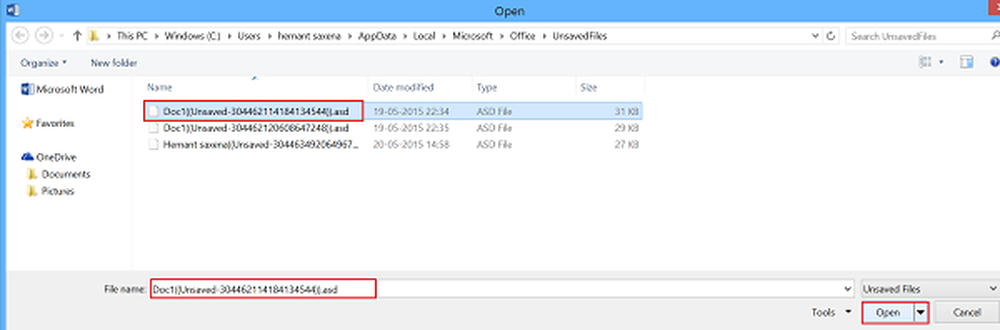
Klikk på "Lagre som", Navn og Lagre filen på et ønsket sted.

Når du er ferdig, klikker du på Vis og rediger dokumenter (Word 2013) for å gå tilbake til normal modus.

Du kan nå fortsette videre, om nødvendig.
Hvis du vil aktivere 'AutoRecover' for Word 2013-filer, følger du disse trinnene.
Velg 'File'> Valg> Lagre alternativ fra venstre rute> Sjekk følgende 2 alternativer
- Lagre Autorecovery-informasjon hvert 15. minutt
- Hold den siste Autosaved versjonen hvis jeg lukker uten å lagre
Deretter, igjen fra venstre rute, klikker du på Avansert og i ruten til høyre under Lagre, merk av for Tillat bakgrunns lagrer boksen. Klikk på OK.
Det er det!



